Viewing Traces
Scenarios
CTS records the operations performed on ELB and allows you to view the traces of the last seven days on the CTS console. To query these traces, perform the following operations.
Procedure
- Log in to the management console.
- In the upper left corner of the page, click
 and select the desired region and project.
and select the desired region and project. - Under Management & Deployment, click Cloud Trace Service.
- In the navigation pane on the left, choose Trace List.
- Specify the filters used for querying traces. The following filters are available:
- Trace Type, Trace Source, Resource Type, and Search By
Select a filter from the drop-down list.
If you select Resource ID for Search By, select or enter a specific resource ID.
- Operator: Select a specific operator (at the user level rather than the tenant level).
- Trace Status: Available options include All trace statuses, Normal, Warning, and Incident. You can only select one of them.
- Time range: You can query traces generated at any time range of the last seven days.
- Trace Type, Trace Source, Resource Type, and Search By
- Click
 on the left of the required trace to expand its details.
on the left of the required trace to expand its details.Figure 1 Expanding trace details
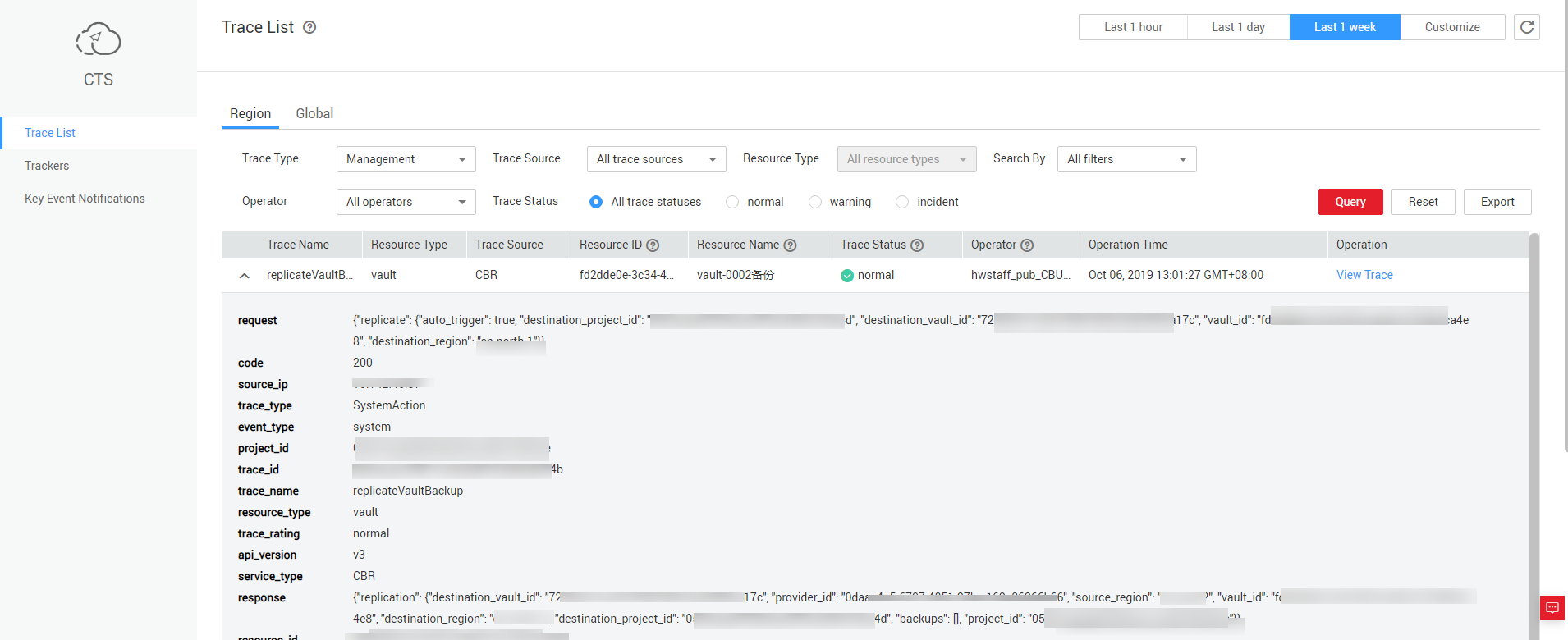
- Click View Trace in the Operation column to view trace details.
Figure 2 View Trace
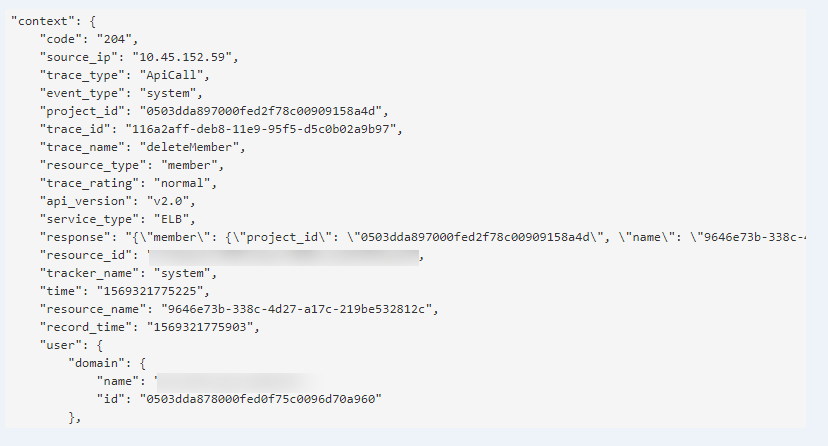
Figure 3 View Trace
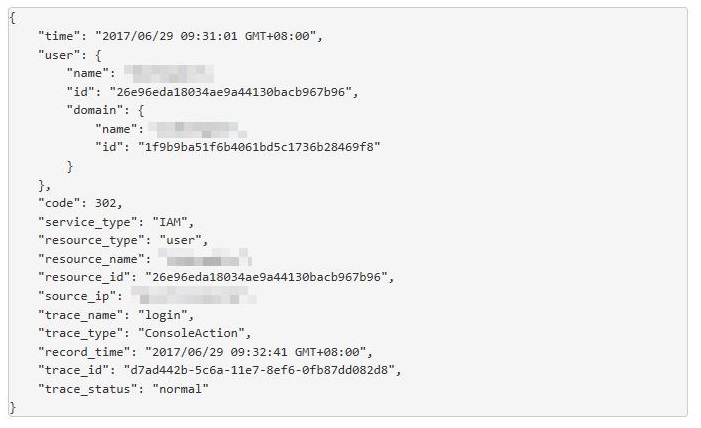
For details about key fields in the trace, see the Cloud Trace Service User Guide.
Example Traces
- Creating a load balancerrequest {"loadbalancer":{"name":"elb-test-zcy","description":"","tenant_id":"05041fffa40025702f6dc009cc6f8f33","vip_subnet_id":"ed04fd93-e74b-4794-b63e-e72baa02a2da","admin_state_up":true}}code 201source_ip 124.71.93.36trace_type ConsoleActionevent_type systemproject_id 05041fffa40025702f6dc009cc6f8f33trace_id b39b21a1-8d49-11ec-b548-2be046112888trace_name createLoadbalancerresource_type loadbalancertrace_rating normalapi_version v2.0service_type ELBresponse {"loadbalancer": {"description": "", "provisioning_status": "ACTIVE", "provider": "vlb", "project_id": "05041fffa40025702f6dc009cc6f8f33", "vip_address": "172.18.0.205", "pools": [], "operating_status": "ONLINE", "name": "elb-test-zcy", "created_at": "2022-02-14T03:53:39", "listeners": [], "id": "7ebe23cd-1d46-4a49-b707-1441c7f0d0d1", "vip_port_id": "5b36ff96-3773-4736-83cf-38c54abedeea", "updated_at": "2022-02-14T03:53:41", "tags": [], "admin_state_up": true, "vip_subnet_id": "ed04fd93-e74b-4794-b63e-e72baa02a2da", "tenant_id": "05041fffa40025702f6dc009cc6f8f33"}}resource_id 7ebe23cd-1d46-4a49-b707-1441c7f0d0d1tracker_name systemtime 2022/02/14 11:53:42 GMT+08:00resource_name elb-test-zcyrecord_time 2022/02/14 11:53:42 GMT+08:00request_iduser {"domain": {"name": "CBUInfo", "id": "0503dda87802345ddafed096d70a960"}, "name": "zcy", "id": "09f106afd2345cdeff5c009c58f5b4a"}
- Deleting a load balancerrequestcode 204source_ip 124.71.93.36trace_type ConsoleActionevent_type systemproject_id 05041fffa40025702f6dc009cc6f8f33trace_id 4f838bbf-8d4a-11ec-a1fe-1f93fdaf3bectrace_name deleteLoadbalancerresource_type loadbalancertrace_rating normalapi_version v2.0service_type ELBresponse {"loadbalancer": {"listeners": [], "vip_port_id": "5b36ff96-3773-4736-83cf-38c54abedeea", "tags": [], "tenant_id": "05041fffa40025702f6dc009cc6f8f33", "admin_state_up": true, "id": "7ebe23cd-1d46-4a49-b707-1441c7f0d0d1", "operating_status": "ONLINE", "description": "", "pools": [], "vip_subnet_id": "ed04fd93-e74b-4794-b63e-e72baa02a2da", "project_id": "05041fffa40025702f6dc009cc6f8f33", "provisioning_status": "ACTIVE", "name": "elb-test-zcy", "created_at": "2022-02-14T03:53:39", "vip_address": "172.18.0.205", "updated_at": "2022-02-14T03:53:41", "provider": "vlb"}}resource_id 7ebe23cd-1d46-4a49-b707-1441c7f0d0d1tracker_name systemtime 2022/02/14 11:58:03 GMT+08:00resource_name elb-test-zcyrecord_time 2022/02/14 11:58:03 GMT+08:00request_iduser {"domain": {"name": CBUInfo", "id": "0503dda87802345ddafed096d70a960"}, "name": "zcy", "id": "09f106afd2345cdeff5c009c58f5b4a"}
Parent topic: Auditing
- Scenarios
- Procedure
- Example Traces